- ·上一篇教程:win10电脑将我的电脑图标放回桌面的操作方法?
- ·下一篇教程:win10电脑删除开机启动项的方法?
win10电脑任务栏如何显示网速?
一些计算机用户由于工作需要需要检查实时网络速度,他们想在任务栏中显示网络速度,但是计算机本身不具有此功能,因此win10系统任务栏如何显示网络速度?今天我将分享win10系统任务栏显示网络速度的操作步骤。
方法 教程
1。首先下载一个名为netspeedmonitor的网络流量监视软件;
2。如果状态栏在打开后未更改。
这时,您应该右键单击状态栏中的空白区域,然后在工具栏中检查netspeedmonitor。如图所示:
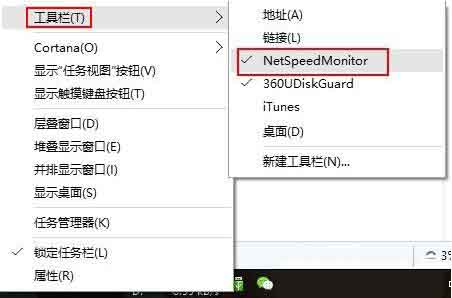
3。此时,网络速度显示出现在状态栏中,但是有些人会发现无论网络速度是多少,它始终显示0。
这是因为您选择的网卡不正确。右键单击网络速度显示,然后选择设置;如图所示:
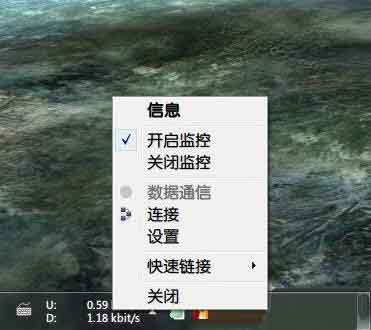
4。在弹出窗口中选择要使用的网卡,然后单击“确定”。
如图所示:
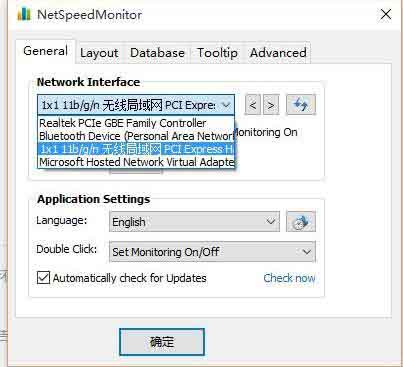
win10系统任务栏中显示网络速度的操作步骤。
Tags:
作者:佚名评论内容只代表网友观点,与本站立场无关!
评论摘要(共 0 条,得分 0 分,平均 0 分)
查看完整评论